Di visual basic tempat kita untuk membuat form-form di tampilan sebuah program. Form sendiri bisa diartikan sebagai tempat untuk membuat desain Aplikasi yang akan dikembangkan nantinya. Berikut langkah-langkah Cara Mengkoneksikan Database SQL Server Ke Visual Basic 6.0:
1. Membuat Database dan tabel terlebih dahulu menggunakan SQL Server. Untuk tutorialnya bisa dilihat pada postingan sebelumnya Cara Membuat Database Menggunakan SQL Server
2. Setelah setelah membuat database kemudian membuat desain form di Visual Basic
3. Pilih Start > All Programs > Miscrosoft Visual Basic 6.0 > Klik
4. Pada saat masuk ke tampilan New Project maka pilih VB Enterprise Edition Control Lalu Open. Tampilannya seperti gambar berikut ini:
5. Membuat Module Koneksi dengan SQL Server 200. Module ini berfungsi untuk memanggil data yang ada pada Database yang ada pada SQL Server 2000. Dimana database yang sudah dibuat sebelumnya diberi nama dengan db_aset_mia. Cara membuat modul adalah klik kanan pada Project1 > Add > Module > Ok.
6. Kemudian masukan script berikut di Module:
Public Conn As New ADODB.Connection7. Sebelum query di atas di eksekusi jangan lupa menambahkan references pada module tersebut, cara yang dilakukan pilih menu Project > references > lalu centang > microsoft activeX data Objects 2.0 Library. Tempilannya seperti gambar dibawah ini:
Public Rs As New ADODB.Recordset
Public Strconn As String
Public strsql As String
Public no As Integer
Sub KONEKSI()
Strconn = "Provider = SQLOLEDB.1;Integrated Security = SSPI;Persist Security Info=False;Initial Catalog=db_aset_mia"
Conn.CursorLocation = adUseClient
If Conn.State = adStateClosed Then
Conn.Open Strconn
End If
End Sub
Demikian tutorial Cara Mengkoneksikan Database SQL Server Ke Visual Basic 6.0. Cukup mudahkan??.Semoga bermanfaat dan selamat mencoba!






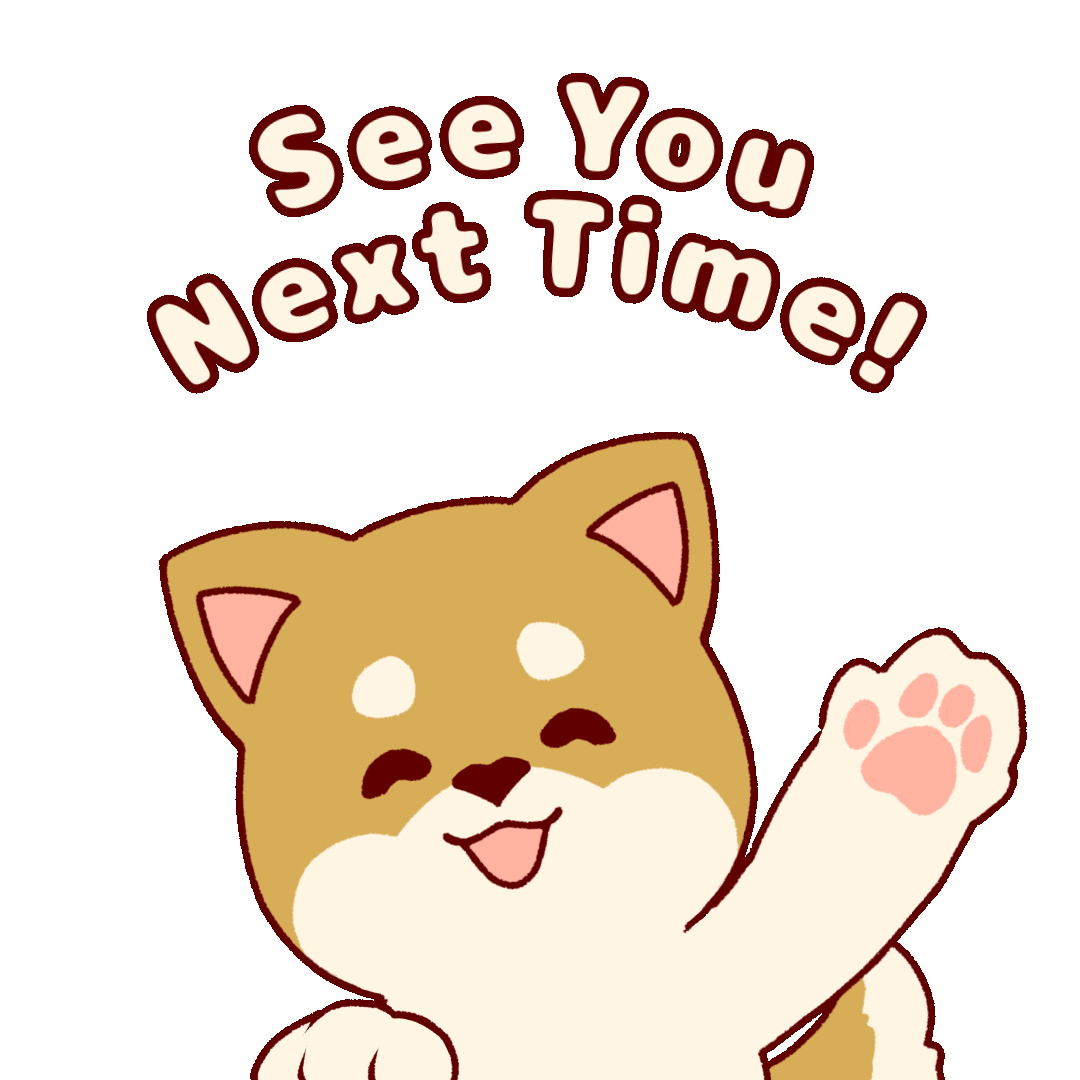
0 Komentar untuk "Cara Mengkoneksikan Database SQL Server Ke Visual Basic 6.0 "
Don't forget leave some comment